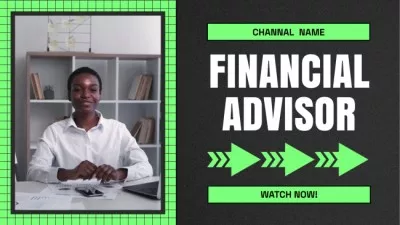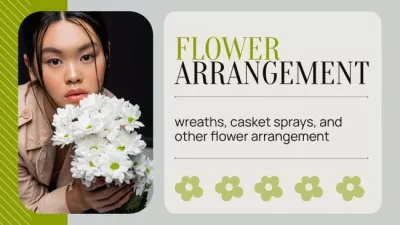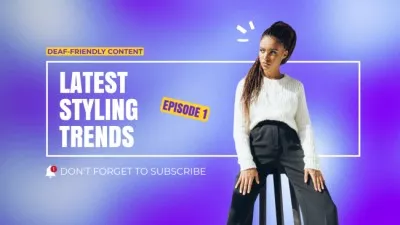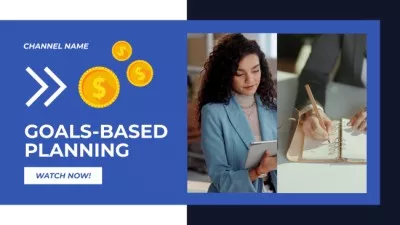Youtube Intro and Outro Maker
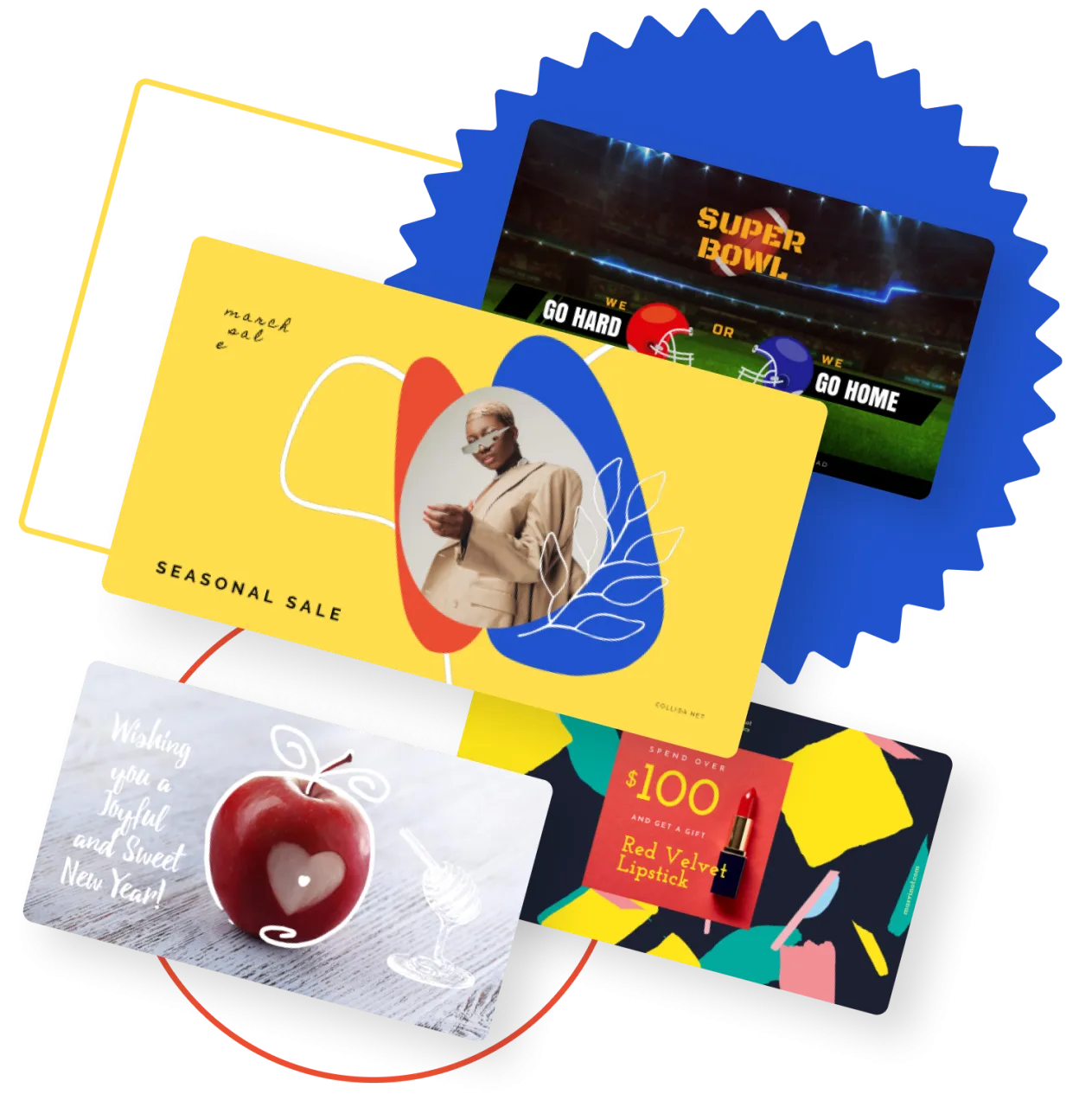
Το Youtube Intro που χρειάζεστε
Δημιουργήστε το δικό σας Youtube Intro με τα Εργαλεία του VistaCreate
Πρότυπα για Intros και Openers
Animated Intro Creator
Προσθέστε προσαρμοσμένο περιεχόμενο στα σχέδιά σας
επεξεργαστείτε το σχέδιό σας
Προσθήκη φόντου με ένα κλικ
Αυτοκόλλητα, Σχήματα, Εικονίδια και Πλαίσια


-
Αποκτήστε πρόσβαση σε χιλιάδες premium πρότυπα για τα έργα σας
-
Σχεδιάστε χρησιμοποιώντας αρχεία από μια βιβλιοθήκη 150εκ.+ φωτογραφιών, βίντεο, διανυσμάτων
-
Καταργήστε το φόντο από εικόνες μόνο με ένα κλικ
-
Ξεκλειδώστε άπειρα Brand Kits, απεριόριστο αποθηκευτικό χώρο και ιστορικό εκδόσεων
-
Συνεργαστείτε με έως και 10 μέλη στον Ομαδικό λογαριασμό
-
Φτιάξτε τα δικά σας αυτοκόλλητα, αλλάξτε το μέγεθος των σχεδίων και άλλα
Πώς να Δημιουργήσετε YouTube intro στο VistaCreate
-
Βήμα 1
Δημιουργία Λογαριασμού στο VistaCreate
Για να δημιουργήσετε ένα YouTube intro, εγγραφείτε στο VistaCreate και αποθηκεύστε αυτόματα όλα τα σχέδιά σας. Επιστρέψτε ανά πάσα στιγμή και συνεχίστε να εργάζεστε στο YouTube intro που έχετε ξεκινήσει. -
Βήμα 2
Επιλογή προτύπου
Επιλέξτε τη μορφή σχεδίασης για το YouTube intro και εξερευνήστε τα διαθέσιμα πρότυπα στο VistaCreate. Επιλέξτε ένα για να ξεκινήσετε ή κάντε κλικ στον κενό καμβά για να φτιάξετε ένα YouTube intro από την αρχή. -
Βήμα 3
Προσαρμογή σχεδίου
Προσαρμόστε κάθε στοιχείο του προτύπου ώστε να ταιριάζει στο κανάλι σας στο YouTube. Αφαιρέστε ή αντικαταστήστε αντικείμενα σχεδίασης, προσθέστε κείμενο και μεταφορτώστε το δικό σας περιεχόμενο για να προσθέσετε μια πιο προσωπική πινελιά στο σχέδιο. -
Βήμα 4
Λήψη και κοινή χρήση
Μόλις το σχέδιό σας είναι έτοιμο, κατεβάστε το στον υπολογιστή ή την κινητή συσκευή σας. Μπορείτε να το μοιραστείτε απευθείας στα social media από τη διεπαφή του VistaCreate.
Πώς το YouTube intro μπορεί να σας βοηθήσει να αναπτύξετε το κανάλι σας
-
Η πρώτη εντύπωση μετράει
Το YouTube intro είναι το πρώτο πράγμα που βλέπουν οι χρήστες όταν κάνουν κλικ στο βίντεό σας. Κάνε το λοιπόν μοναδικό! Οι χρήστες του YouTube μπορεί να μην είναι ακόμη εξοικειωμένοι με το περιεχόμενο του καναλιού σας, αλλά θα ενθουσιαστούν με ένα πρωτότυπο εισαγωγικό βίντεο.
-
Αυξήστε το κοινό σας
Οι δημοφιλείς vloggers του Youtube δεν έχουν intro στα βίντεό τους. Δεν χρειάζονται πλέον εισαγωγή. Αυτό δεν σημαίνει ότι πρέπει να ακολουθήσετε αυτό το παράδειγμα. Εάν έχετε κάτω από 1 εκατομμύριο συνδρομητές, έχετε τόσους πολλούς ανθρώπους που δεν έχουν ακόμη αλληλεπιδράσει! Ένα σωστό YouTube intro με ωραία μουσική μπορεί να σας βοηθήσει.
-
Σημαντικό στην αναγνώριση επωνυμίας
Πολλές επιχειρήσεις έχουν κανάλια στο Youtube. Είναι ένας πολύ καλός τρόπος για να δημιουργήσετε μια ζεστή κοινότητα και να μοιράζεστε επιχειρηματικές συμβουλές. Το intro είναι ζωτικής σημασίας εάν θέλετε να προσεγγίσετε ένα ευρύτερο κοινό στο διαδίκτυο και να παρουσιάσετε την επωνυμία σας.
-
Μια ευκαιρία για λίγη διασκέδαση
Ας είμαστε ειλικρινείς. Το Youtube είναι ένας χώρος που οι περισσότεροι από εμάς διασκεδάζουμε. Έτσι, ένα αστείο intro μπορεί να δημιουργήσει στο κοινό την περιέργεια να δει το βίντεό σας μέχρι τέλους.
Συχνές ερωτήσεις
-
Πώς μπορώ να αλλάξω το μέγεθος του σχεδίου μου;
Η αλλαγή μεγέθους είναι πανεύκολη. Ενώ βρίσκεστε στο artboard, βρείτε το κουμπί Αλλαγή μεγέθους στην επάνω αριστερή γωνία. Επιλέξτε το μέγεθος που θέλετε και μόλις το αλλάξετε, μετακινήστε τα αντικείμενα με βάση τις νέες διαστάσεις. -
Δεν μπορώ να βρω ένα πρότυπο που να ταιριάζει στις ανάγκες μου, τι πρέπει να κάνω;
Αρχικά μην ανησυχείτε! Σε αυτήν την περίπτωση, μπορείτε να δημιουργήσετε ένα σχέδιο από την αρχή. Επιλέξτε το μέγεθος για να ανοίξει το artboard του VistaCreate με το σωστό μέγεθος. Έπειτα, εξερευνήστε τη βιβλιοθήκη μας στα αριστερά της οθόνης για να διαλέξετε φόντο, εικόνες και αντικείμενα σχεδίασης ή μεταφορτώστε τα δικά σας. Τοποθετήστε τα αντικείμενα στο artboard και παίξτε με τα εργαλεία μας μέχρι να δημιουργήσετε αυτό που θέλετε. -
Πώς να μετατρέψω τα αντικείμενα σχεδιασμού;
Η καρτέλα Αντικείμενα στα αριστερά του μενού διαθέτει διάφορα στοιχεία για να δημιουργήσετε ένα μοναδικά σχέδιο. Σχήματα, γραμμές, πλαίσια, εικονίδια κλπ. Για να προσθέσετε ένα νέο αντικείμενο στο σχέδιο, επιλέξτε το κατάλληλο στοιχείο στα αριστερά και κάντε κλικ ή σύρετε το στον καμβά. Χρησιμοποιήστε το κουμπί Διαγραφή ή το πλήκτρο Backspace στο πληκτρολόγιό σας ή απλά σύρετε το αντικείμενο έξω από το artboard για να το αφαιρέσετε. Οι εικονογραφήσεις και τα εικονίδια μπορούν να έχουν περισσότερα από ένα χρώματα και αυτή η δυνατότητα σας επιτρέπει να κάνετε αλλαγές, με την προϋπόθεση ότι δεν θα χρησιμοποιήσετε πάνω από 4 διαφορετικά χρώματα.